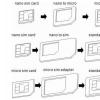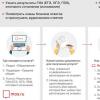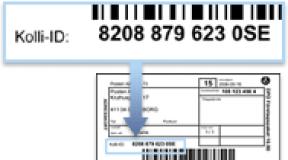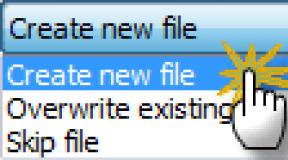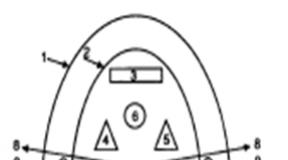Черный экран при загрузке iMac. Что делать, если у MacBook Pro стал черный экран Проблемы при установке мак ос черный экран
С данной ситуацией может столкнуться любой пользователь ноутбука от Эпл, поэтому мы решили опубликовать краткую, полезную статью. Это своего рода руководство к действию, созданное при поддержке специалистов сервисного центра Apple BashMac в Киеве. Мы рассмотрим причины и симптомы данной неисправности, а также дадим действенные советы, как решить проблему самостоятельно. Или куда обратиться, если меры принятые в домашних условиях не помогут.
Итак, в самом начале давайте определимся с понятиями. Дело в том, что термин «не включается », следует отличать от другого - «не загружается». Их часто путают, но это совершенно разные неисправности. Итак, если Макбук не включается, это означает, что по сути, он не реагирует на нажатие кнопки питания. То есть экран остается темным, не слышен звук кулеров или загрузки системы. Именно такой случай, при котором ноутбук не подает признаков жизни, мы и рассмотрим. А чтобы понять природу данной неполадки, нужно перечислить основные причины, которые привели к ней.
Почему Макбук не включается, причины
Конкретно ваш случай может оказаться индивидуальным, но в целом существует список основных факторов, которые ведут к отказу Мак включаться. Вопреки распространенному мифу, программные сбои в данном случае, практически не играют роли, основанием являются различные аппаратные поломки. Или же несовместимость оборудования. Давайте рассмотрим эти основные причины:
- Существует проблема с системой питания MacBook;
- Неисправна (истощена, испорчена) батарея ноутбука;
- Установлены несовместимые детали (оперативная память, SSD);
- Макбук перегревается (нужна чистка с заменой термопасты);
- Конфликт подключенных устройств (принтер, флешка и т.д.).

Ниже мы приводим инструкцию по самостоятельным действиям, которые вы можете предпринять дома. Как упоминалось, большинство механических (аппаратных) поломок, собственноручно решить не получится, необходимо обратиться в специализированную мастерскую. Поэтому в конце статьи, мы дадим контакты профессионального сервиса Apple в Киеве, где вам предоставят бесплатную диагностику и качественно отремонтируют Макбук. Переходим к практическому руководству:
- Начните с самого простого - отключите все периферийные устройства, подключенные к портам ноутбука и попробуйте включить его снова;
- Конечно же, проверьте, есть ли напряжение в розетке. Аккумулятор вашего лэптопа может быть полностью разряжен, а электричества нет. Подключите к розетке лампу или другое устройство;
- Сбросьте параметры SMC. Зажмите клавиши Shift-Control-Option одновременно с кнопкой питания. Выждите 10 секунд, потом отпустите и попробуйте снова включить;
- А работает ли ваша зарядка MagSafe? Дело в том, что она может сгореть от перепада напряжения, повредиться коннектор (если попала жидкость), или же банально перетерся кабель. Если есть возможность - замените зарядное устройство;
- Если вы имеете в наличии специальные отвертки, попробуйте отключить и заново подключить батарею Макбук. Это позволит сбросить ее настройки и восстановить работоспособность. Но сразу же стоит предостеречь, что делать это нужно максимально аккуратно, чтобы не повредить шлейф;
- Возможно перед появлением проблемы, вы проводили модернизацию своего Mac, устанавливали оперативную память или жесткий диск (флеш накопитель). Техника Эпл довольно капризна, поэтому нужно профессионально подбирать компоненты. Могло случиться так, что установленные детали несовместимы и вызывают конфликт. В данном случае, необходимо обратиться к специалистам;
- Необходимо исключить неисправность дисплея. В случае если при включении ноутбука, экран остается черным, но слышен звук загрузки системы или шум работающих кулеров - проблема в нем. Здесь стоит уточнить, что в новых моделях Retina, вентиляторы не срабатывают при включении. Также вы не услышите “бам” при загрузке macOS, если звук стоит на минимуме;
- Если появлению данного поведения ноутбука предшествовало его падение или залитие жидкостью - это с большой долей вероятности стало причиной проблемы. Поспешите обратиться в сервисный центр для чистки и восстановления устройства.
На сегодняшний день iMac является, пожалуй, самым удачным представителем All-in-One компьютеров. Однако, даже идеал не лишен недостатков: модели, выпущенные три - пять лет назад часто становились причиной нашего беспокойства: полное отсутствие изображения не раз заставляло задуматься даже знающих инженеров, ведь причин такого поведения iMac может быть несколько.
При работе с iMac черный экран долгие годы преследовал пользователей и до сих пор остается одной из насущных проблем этого компьютера.
Возникнуть он может по нескольким причинам , как программным так и аппаратным, и ниже будут приведены самые распространенные проблемы и способы их устранения.
Наиболее часто встречается программная проблема , с которой столкнулись пользователи, обновившиеся до Mac OS 10.9 Mavericks (проблема чаще всего встречается именно на этой версии операционной системы, хотя не исключена и вероятность ее появления на других обновлениях). Если этот сбой все таки возник при обновлении iMac, черный экран не позволит Вам работать с системой, так как из всего графического интерфейса Mac OS сможет отрисовать только курсор мыши.
Исправить проблему можно двумя способами: полным форматированием жесткого диска и переустановкой системы, либо использованием безопасного режима для устранения проблемы. Во втором случае необходимо перезапустить компьютер с зажатой клавишей Shift, после чего Mac OS загрузится в безопасном режиме. Поскольку на iMac черный экран не дает видеть интерфейс, проводить дальнейшие операции предстоит вслепую.
Для последующих действий понадобится имя пользователя и пароль. Если имя пользователя неизвестно, его можно узнать запустив iMac в режиме консоли (сочетания клавиш Command + S во время загрузки) и задействовав команду “is /users/” без кавычек. Последним значением в появившейся строке и будет имя пользователя. После этого следует перезагрузить компьютер командой “halt”.
Для начала следует дождаться загрузки (когда соответствующая шкала заполнится и пропадет), после чего нажать первую букву имени пользователя. Стоит отметить, что в случае, когда существуют два или более пользователей, имя которых начинается с одной и той же буквы, система выберет первого в алфавитном порядке. Поскольку для каждого пользователя проблема устраняется индивидуально, для входа в нужную учетную запись следует набрать первые несколько символов, пока система не переключится на нужного пользователя (например, если существуют учетные записи “AB123” и “AB456”, для выбора второго пользователя достаточно ввести AB4, после чего система переключится на нужную запись).
Затем клавишей Enter подтверждаем выбор - система переключится на поле ввода пароля. После этого следует ввести пароль и снова нажать Enter, тогда система войдет в учетную запись (опять же, без отображений какой-либо графики). Когда все шаги будут выполнены, достаточно перезагрузить компьютер в стандартном режиме. Если действия были проведены правильно, экран снова заработает.
Черный экран также может возникнуть и при установке операционной системы (процесс установки зависнет не доходя до конца и компьютер перезагрузится). В этом случае дело, скорее всего, в ошибке жесткого диска.
Если iMac не включается черный экран может свидетельствовать о выходе из строя отдельных компонентов компьютера . Таким образом подобная неисправность может быть связана как с выходом из строя графического адаптера или жесткого диска, так и самого дисплейного модуля. Если компьютер включается и слышны звуки работы или если экран погас сам собой, возможна неисправность системы подсветки. В таком случае проблема может быть устранена восстановлением схемы подсветки или заменой матрицы, что существенно дороже (и делать этого нет необходимости)
На iMac черный экран может возникнуть и при выходе из режима сна , но это актуально только для старых версий Mac OS и iMac 2010 года выпуска. Проблема устраняется обновлением операционной системы или блокировкой входа в режим сна.
Кроме этого существуют проблемы и с самой матрицей . В случае iMac черно белые точки на экране являются частыми симптомами и “лечатся” чисткой слоев матрицы от нагара, возникающего после определенной наработки системы.
Если ни один из указанных случаев не подходит к Вашему описанию, но Вы все равно наблюдаете на imac черный экран при включении, причину можно выявить при аппаратной диагностике.
Мы разобрали наиболее распространенные причины возникновения на imac черного экрана. Если справиться с проблемой своими силами по каким-то причинам не удалось, следует обратиться в сервисный центр - любая неисправность экрана может быть устранена профессионалами в кратчайшие сроки.
Черный экран аймак при включении отображается в нескольких случаях:
Проблема с видеокартой.
Проблема с видеокартой, скорее всего, произошла по вине перегревшегося и вышедшего из строя графического процессора. Чтобы исключить подобное в дальнейшем, необходимо проводить профилактическую чистку системы охлаждения с обязательной заменой термопасты. А черный экран аймак устраняется заменой видеокарты или видеочипа.
Проблема с матрицей.
Случаи, когда мы видим черный экран iMac по вине матрицы, происходят крайне редко, однако со счетов их сбрасывать нельзя. Подобное лечится либо заменой матрицы, либо ремонтом/заменой инвертора.
Проблема с EFI.
На iMac, выпускавшихся с 2012 г., при некорректном обновлении прошивки EFI процесс загрузки не идёт дальше черного экрана, данная проблема решается перепрошивкой микросхемы EFI.
Проблема с загрузкой Windows.
Если на Apple-оборудовании установлена OS Windows, с ней могут быть некоторые проблемы при загрузке, одна из которых это черный экран аймак с небольшим количеством текста. Данная неприятность, как правило, сопряжена с проблемами программного обеспечения и не влечёт за собой серьёзного ремонта.
Как видите, черный экран iMac может возникнуть по многим причинам, некоторые из которых сложно диагностировать. Однако наши инженеры без преувеличения много об этом знают, и ещё ни один iMac не ушёл от нас с грустным черным экраном.
Столкнулись с подобной проблемой? Звоните по телефону в Москве: +7 (495) 664-55-23 ! "Open IT" - столичный сервисный центр Apple, где предлагается высококлассный ремонт аймаков. Мы обязательно поможем!
Справедливые, не завышенные и не заниженные. На сайте Сервиса должны быть цены. Обязательно! без "звездочек", понятно и подробно, где это технически возможно - максимально точные, итоговые.
При наличии запчастей до 85% процентов сложных ремонтов можно завершить за 1-2 дня. На модульный ремонт нужно намного меньше времени. На сайте указана примерная продолжительность любого ремонта.
Гарантия и ответственность
Гарантию должны давать на любой ремонт. На сайте и в документах все описано. Гарантия это уверенность в своих силах и уважение к вам. Гарантия в 3-6 месяцев - это хорошо и достаточно. Она нужна для проверки качества и скрытых дефектов, которые нельзя обнаружить сразу. Видите честные и реальные сроки (не 3 года), вы можете быть уверены, что вам помогут.
Половина успеха в ремонте Apple - это качество и надежность запчастей, поэтому хороший сервис работает с поставщиками на прямую, всегда есть несколько надежных каналов и свой склад с проверенными запчастями актуальных моделей, чтобы вам не пришлось тратить лишнее время.
Бесплатная диагностика
Это очень важно и уже стало правилом хорошего тона для сервисного центра. Диагностика - самая сложная и важная часть ремонта, но вы не должны платить за нее ни копейки, даже если вы не ремонтируете устройство по ее итогам.
Ремонт в сервисе и доставка
Хороший сервис ценит ваше время, поэтому предлагает бесплатную доставку. И по этой же причине ремонт выполняется только в мастерской сервисного центра: правильно и по технологии можно сделать только на подготовленном месте.
Удобный график
Если Сервис работает для вас, а не для себя, то он открыт всегда! абсолютно. График должен быть удобным, чтобы успеть до и после работы. Хороший сервис работает и в выходные, и в праздники. Мы ждем вас и работаем над вашими устройствами каждый день: 9:00 - 21:00
Репутация профессионалов складывается из нескольких пунктов
Возраст и опыт компании
Надежный и опытный сервис знают давно.
Если компания на рынке уже много лет, и она успела зарекомендовать себя как эксперта, к ней обращаются, о ней пишут, ее рекомендуют. Мы знаем о чем говорим, так как 98% поступающих устройств в СЦ восстанавливется.
Нам доверяют и передают сложные случаи другие сервисные центры.
Сколько мастеров по направлениям
Если вас всегда ждет несколько инженеров по каждому виду техники, можете быть уверены:
1. очереди не будет (или она будет минимальной) - вашим устройством займутся сразу.
2. вы отдаете в ремонт Macbook эксперту именно в области ремонтов Mac. Он знает все секреты этих устройств
Техническая грамотность
Если вы задаете вопрос, специалист должен на него ответить максимально точно.
Чтобы вы представляли, что именно вам нужно.
Проблему постараются решить. В большинстве случаев по описанию можно понять, что случилось и как устранить неисправность.
Если Macbook не включается - это не повод для переживаний. По мнению специалистов сервисного центра Macrepublic, каждый второй ноутбук Apple, который внезапно выключился и не желает включаться, легко реанимируется в домашних условиях.
Наши преимущества
Рассмотрим подробнее, как это происходит.
Проверить монитор
Прежде всего, нужно исключить неисправность дисплея. Возможно, экран Мacbook Рro не включается, а остальные устройства системы работают исправно. Если во время запуска слышен шум работы вентилятора, работает индикация и слышна мелодия загрузки ОС, но экран при этом остается черным, значит, кроется в нем. Устранить проблему смогут только в сервисном центре.
Проверить питание
Наиболее частой причиной того, что Рro, Аir, Retina, Мacbook не включается - является отсутствие питания. Поэтому при возникновении подобных проблем выполняют следующие действия:
Проверить соединения шнура питания с адаптером и розеткой.
Убедиться в работоспособности розетки.
Перепроверить шнур и адаптер на других устройствах.
Проверить целостность штекера зарядки. Очистить его от пыли и мусора.
Исключить вероятность выхода из строя аккумуляторной батареи
 Другие способы включения Macbook
Другие способы включения Macbook
- отключить гаджет от сети;
- изъять батарею;
- нажать клавишу «Power» и удерживать 5-10 секунд;
- вставить аккумулятор обратно;
- попробовать заново включить ноутбук.
При перегреве Макбука также наблюдается отключение. Включить устройство можно только после полного охлаждения.
Если Рro, Аir, Retina, Мacbook не включается после обновления, загрузку выполняют в безопасном режиме, удерживая во время запуска кнопку «Shift».
Сбой в работе контроллера или модулей памяти также могут способствовать тому, что Macbook не включается. Устранить сбой поможет перезагрузка и полное отключение питания на 10 секунд.
Если Рro, Аir, Retina, Мacbook не включается, можно попробовать сбросить параметры контроллера управления системой. Сброс выполняется синхронным нажатием клавиш «Option», «Control», «Shift» и «Power». При этом шнур питания должен быть подсоединен к ноутбуку, а кнопки отпускаются одновременно. После этого можно попробовать включить макбук заново.
Еще один способ действовать, если экран Мacbook Рro не включается, - перезапустить PRAM/NVRAM. Перезапуск производится нажатием и удержанием кнопок «Power» «Option», «R» и «Р» до тех пор, пока черный экран не сменится серым, и не произойдет перезагрузка.
Всплеск напряжения в сети или ошибка питания также могут стать причинами невключения Макбука. Контроль питания осуществляет «Power Manager», он и блокирует включение ноутбука. Отключить действие менеджера помогут такие действия:При перегреве Макбука также наблюдается отключение. Включить устройство можно только после полного охлаждения.